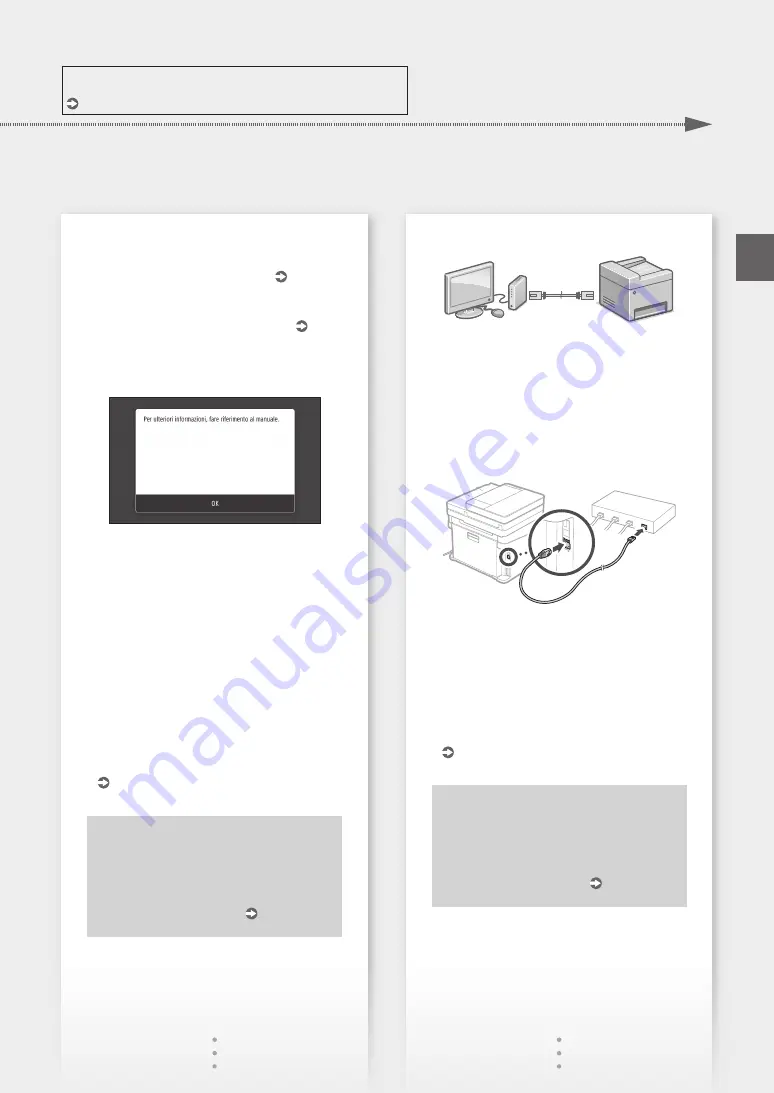
Per maggiori informazioni
"Installare usando la Guida all'installazione" nella Guida per l'utente
2.
Verificare le impostazioni di rete del computer.
3.
Prendere nota della chiave SSID e di rete.
• Controllare l'etichetta sul router. Guida per
l'utente
• L'operazione di impostazione è più facile se il
router è dotato di un simbolo WPS. Guida
per l'utente
4.
Impostare il punto di accesso e la chiave di rete
in base alla schermata seguente.
1. Premere <OK>.
2. Premere <Impostazioni SSID>.
3. Premere <Seleziona punto di accesso>.
4. Selezionare il punto di accesso (SSID), e
premere <Avanti>.
5. Inserire una chiave WEP (chiave di rete), e
premere <Applica>.
6. Premere <Sì>.
• L'indirizzo IP verrà configurato
automaticamente in pochi minuti.
• Viene visualizzato "Connesso.".
5.
Installare il driver e il software.
"Installazione del software" a P. 22
La configurazione delle impostazioni
iniziali è ora conclusa.
Se la macchina è dotata della funzione
fax, procedere alla configurazione delle
impostazioni fax. P. 23
Connessione tramite LAN cablata
La macchina non è dotata di cavo LAN.
Procurarsene uno, se necessario.
1.
Assicurarsi che il computer sia collegato
correttamente a un router.
2.
Verificare le impostazioni di rete del computer.
3.
Collegare il cavo LAN.
• Dopo aver collegato il cavo,attendere qualche
minuto (fino all'impostazione automatica
dell'indirizzo IP).
• Se sul computer è stato impostato un indirizzo
IP statico, impostare l'indirizzo IP della
macchina manualmente.
4.
Installare il driver e il software.
"Installazione del software" a P. 22
La configurazione delle impostazioni
iniziali è ora conclusa.
Se la macchina è dotata della funzione
fax, procedere alla configurazione delle
impostazioni fax. P. 23
21
Installazione rapida
It
Содержание MF635Cx Series
Страница 5: ...1 2 3 4 5 6 5 Quick Setup...
Страница 6: ...Up to here 7 8 9 Attach the handset optional 10 11 6 Installation of the Machine Quick Setup...
Страница 40: ...Application Library MF635Cx Application Library 1 2 3 4 5 LAN USB 1 40 El...
Страница 41: ...2 3 SSID WPS 4 1 OK 2 SSID 3 4 SSID 5 WEP 6 IP 5 42 43 LAN 1 2 3 IP IP IP 4 42 43 41 El...
Страница 43: ...1 2 3 02 02 2017 10 00AM CANON 123XXXXXXX FAX 0001 4 5 A B C 6 7 A4 5 6 156 43 El...
Страница 64: ...Application Library MF635Cx Application Library 1 2 3 4 5 USB 1 64 Ru...
Страница 65: ...2 3 SSID WPS 4 1 OK 2 SSID 3 4 SSID 5 WEP 6 IP 5 66 67 1 2 3 IP IP IP 4 66 67 65 Ru...
Страница 67: ...1 2 3 02 02 2017 10 00AM CANON 123XXXXXXX FAX 0001 4 5 A B C 6 7 A4 5 6 216 67 Ru...
Страница 68: ...Application Library MF635Cx Application Library 1 2 3 4 PIN 5 Yes USB No 1 68 Uk...
Страница 71: ...1 Fax 2 Set Up Now 3 02 02 2017 10 00AM CANON 123XXXXXXX FAX 0001 4 5 A B C 6 End 7 Yes A4 5 6 226 71 Uk...
Страница 72: ...72...
Страница 83: ...83...
Страница 154: ...154 MF635Cx 1 2 3 4 USB email MF Scan Utility El...
Страница 155: ...1 2 3 4 5 N 1 2 1 1 2 3 4 5 1 2 3 4 5 6 OK 7 OK 2 N 1 155 El...
Страница 156: ...1 2 3 4 5 6 1 2 3 4 156 El...
Страница 158: ...El PSTN LAN LAN 50 LAN Canon 2 3 000 3 000 Canon Canon Canon 158...
Страница 159: ...El USB 3 USB 3 Canon 159...
Страница 214: ...214 MF635Cx 1 2 3 4 USB MF Scan Utility Ru...
Страница 215: ...1 2 3 4 5 N 1 2 1 1 2 3 4 5 1 2 3 4 5 6 OK 7 OK 2 N 1 215 Ru...
Страница 216: ...1 2 3 4 5 6 1 2 3 4 216 Ru...
Страница 218: ...3000 3 000 IP 50 Canon Canon Canon Canon 218 Ru...
Страница 219: ...USB 3 USB 3 Canon 219 Ru...
Страница 224: ...224 MF635Cx 1 2 Scan 3 4 Start B W Start Color Start USB MF Scan Utility Uk...
Страница 225: ...1 2 Copy 3 4 5 B W Start Color Start 1 1 2 Fax 3 4 5 Start 1 2 3 4 5 6 7 1 225 Uk...
Страница 226: ...Paper Settings 1 2 3 4 5 6 1 2 3 4 226 Uk...
Страница 228: ...Uk PSTN 50 Canon 2 3000 3000 Canon Canon Canon 228...
Страница 230: ...Uk v1602_00_uk UA a 230...
Страница 234: ...234...
Страница 235: ...235...
















































